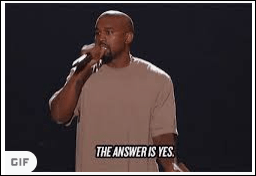Mentre YouTube potrebbe essere la più grande destinazione per i video online (per non parlare di uno dei più grandi social network del Web), Twitch è il grande nome in città quando stai cercando contenuti in live streaming. YouTube Live ha cercato di riempire questa nicchia, ma nessun servizio di streaming è cresciuto tanto quanto Twitch in così poco tempo.

Twitch è stato introdotto quasi sette anni fa nel luglio del 2011 come spin-off incentrato sul gioco di Justin.tv, un servizio di live streaming allora popolare. Poiché i flussi di gioco sono cresciuti rapidamente, Justin.tv ha continuato a concentrarsi maggiormente su Twitch e alla fine ha reso Twitch il prodotto principale della sua azienda, chiudendo definitivamente Justin.tv. Solo un paio di settimane dopo la chiusura di Justin.tv, Amazon ha acquistato Twitch per quasi un miliardo di dollari. Nei quattro anni successivi, il servizio è cresciuto a dismisura.
Twitch non è solo per i giochi e i giocatori, anche se potrebbe sembrare dalla prima pagina del sito web. Twitch ha lentamente ampliato la sua portata per includere contenuti come flussi musicali, programmi radiofonici, podcast, insieme alle sue due principali categorie non di gioco: Creative, che si concentra principalmente sulla visualizzazione della creazione di opere d'arte e altri progetti, e IRL (In Real Life) , che consente agli utenti di trasmettere in streaming le proprie attività quotidiane.
Con tutte queste diverse categorie disponibili per la visualizzazione, c'è qualcosa per quasi tutti, indipendentemente dai loro interessi.

La quantità di contenuti disponibili su Twitch garantisce sostanzialmente che un certo numero di persone vorranno guardare qualcosa dal servizio, che si tratti di giochi, podcast o solo delle tue personalità Twitch preferite che stai cercando di portare in viaggio.
Ma cosa fai se ti sei perso il tuo streaming preferito o vuoi scaricare qualcosa da guardare in seguito?
A differenza di un servizio come YouTube che ti consente di scaricare ufficialmente video iscrivendoti a un account YouTube Premium, Twitch non ha un'opzione offline.
Detto questo, è sicuramente possibile salvare video e clip per il consumo offline: devi solo sapere come farlo. Diamo un'occhiata a cosa sono le clip di Twitch, come è possibile scaricare le clip di Twitch e come puoi portare offline clip e video completi.
La differenza tra clip e video
A differenza di YouTube, ci sono alcune differenze piuttosto significative tra un video e una clip. Sebbene esistano video on demand completi, non tutti i flussi Twitch vengono salvati automaticamente.
Gli streamer devono consentire l'archiviazione dei propri stream; non è abilitato automaticamente per impostazione predefinita. Una volta che tu o il tuo streamer preferito avete abilitato la possibilità di salvare i propri stream sul proprio canale, ci sono ancora limiti al modo in cui vengono salvati i contenuti. Mentre YouTube potrebbe trattenere il contenuto per un periodo di tempo infinito dopo un live streaming o un caricamento di video, Twitch pone alcuni limiti al modo in cui le clip vengono salvate sul sito web.
Una volta che un utente ha abilitato l'archiviazione automatica, i suoi video appariranno salvati sulla sua pagina per 14 giorni per gli streamer regolari. Se disponi di Amazon Prime, puoi eseguire l'upgrade a Twitch Prime per accedere agli archivi di 60 giorni. In alternativa, se sei diventato un partner Twitch, anche i tuoi stream verranno archiviati per sessanta giorni.

I momenti salienti, d'altra parte, sono diversi dai video. Se un momento saliente viene salvato nel tuo account, dura per sempre, anziché solo per 14 o 60 giorni sugli account standard.
Quali sono le differenze tra i tipi di video? I momenti salienti sono molto più lunghi di un clip e spesso occupano interi video alla volta. Nel frattempo, le clip in genere vanno da 30 a 60 secondi, il limite è di 60 secondi, a seconda di come è stato modificato il contenuto. I momenti salienti sono realizzati dal creatore o da editor scelti appositamente, ma le clip possono essere realizzate da chiunque desideri salvare il contenuto nella propria pagina.
Le clip che crei dai contenuti di altri streamer vengono salvate direttamente nel tuo account all'interno del tuo gestore di clip. Ciò ti consente di salvare il contenuto direttamente sulla tua pagina.

Parliamo di salvare clip e video direttamente sul dispositivo che preferisci.
Download di clip da Twitch
Cominciamo con le basi. Se hai trovato una clip che ritieni valga la pena di essere salvata offline, che si tratti di un epico juke in League of Legends, un gol all'ultimo secondo in Rocket League, o l'uccisione finale del gioco in Fortnite, è possibile farlo.
La creazione di una clip da qualsiasi contenuto è abbastanza semplice e può essere completata direttamente all'interno del lettore video effettivo sulla piattaforma. Dopo aver salvato una clip sul tuo account Twitch, puoi scaricare la clip direttamente sul tuo desktop.

Twitch consentiva di scaricare i clip direttamente dal lettore video in Firefox e Chrome semplicemente facendo clic con il pulsante destro del mouse sul video e selezionando il prompt "Salva video con nome..." nel menu di scelta rapida.
Sfortunatamente, un recente cambiamento nel maggio del 2018 ha impedito alle clip di diventare più scaricabili. Secondo gli sviluppatori del team Clips di Twitch, questo cambiamento non è stato intenzionale. Pertanto, è sicuramente possibile che questa funzione torni su Twitch ad un certo punto, consentendo ai creatori e agli streamer di scaricare nuovamente le clip.
Il post che descriveva in dettaglio queste modifiche imminenti indicava che volevano che gli streamer avessero un maggiore controllo sui loro contenuti, quindi non aspettarti che il pulsante di download diventi presto in tutto il sito. Detto questo, c'è un modo per scaricare clip senza il vecchio comando "Salva video con nome..." e, stranamente, implica l'utilizzo di AdBlock Plus, uBlock Origin o qualsiasi altro ad blocker sul tuo computer.
L'abbiamo testato utilizzando Chrome e uBlock Origin, ma le istruzioni originali utilizzano AdBlock Plus.
Per iniziare, salva una clip che desideri scaricare sul tuo account o trova la clip nella pagina delle clip di qualcun altro. Questo soltanto funziona con le clip, quindi assicurati che i segmenti che stai scaricando siano di sessanta secondi o meno. In teoria, potresti scaricare più clip di momenti uno accanto all'altro in un video per modificarli insieme e creare un video più lungo, ma ciò richiede un serio impegno di tempo e molto lavoro. È meglio usare questo metodo solo per le clip.
Se vuoi scaricare video più lunghi, abbiamo una guida anche per questo in basso.

Inizia aprendo le impostazioni del blocco degli annunci sul tuo dispositivo facendo clic con il pulsante destro del mouse sull'icona nel browser e selezionando "opzioni". Si aprirà una scheda per le impostazioni del blocco direttamente all'interno del browser.
Trova l'impostazione "I miei filtri" nel blocco degli annunci. Per gli utenti di uBlock Origin, è la scheda "I miei filtri"; per gli utenti di AdBlock Plus, è sotto le opzioni di menu avanzate. Dovrai quindi creare due filtri personalizzati per due collegamenti separati su Twitch.
Una volta che sei nella scheda dei filtri personalizzati, copia e incolla entrambi questi link nell'editor dei filtri del tuo blocco:
- clips.twitch.tv##.player-overlay
- player.twitch.tv##.player-overlay

Applica le modifiche e lascia la pagina delle impostazioni. Quindi, aggiorna Twitch e trova la clip che desideri scaricare.
Ogni volta che trovi una clip, ora puoi fare clic con il pulsante destro del mouse sulla clip all'interno del lettore video per visualizzare l'opzione "Salva video con nome...". Questo scaricherà il video sul tuo computer come file mp4. Queste clip vengono scaricate alla massima risoluzione e sono perfette per la riproduzione, la modifica e il caricamento e vengono riprodotte praticamente su qualsiasi dispositivo o visualizzatore.

Se provi a farlo su un video che non è una clip, incontrerai problemi, quindi assicurati di attenerti solo alle clip corrette e non ai video, ai momenti salienti e agli archivi effettivi che possono durare più ore.
Download di video completi da Twitch
Ok, quindi, sebbene il salvataggio delle clip non sia troppo difficile da realizzare per la maggior parte dal proprio browser desktop, dovrai passare a uno strumento di terze parti per scaricare i flussi archiviati completi sul tuo computer per la riproduzione offline.
A causa della lunghezza dei flussi Twitch (spesso da tre a sei ore), sono perfetti per viaggi su strada, vacanze in cui potresti non avere connessioni a Internet e lunghi viaggi in aereo.
Se stai cercando di risparmiare un po' Fortnite gameplay o vuoi portare a termine i giochi veloci speedrun in movimento, essere in grado di scaricare video archiviati da Twitch sembra un gioco da ragazzi. Sfortunatamente, non esiste ancora un modo ufficiale per farlo e non vi è alcuna indicazione che questa funzione arriverà presto.
Ecco perché vale la pena passare a un metodo di streaming non ufficiale: il modo migliore per salvare i tuoi video direttamente sul tuo dispositivo senza doversi preoccupare che scompaiano o utilizzino tutti i tuoi dati mobili. Twitch Leecher, disponibile per il download su Github, è progettato per consentirti di scaricare i contenuti di cui hai bisogno senza dover fare affidamento su loschi strumenti di download che impiegano un'eternità, indipendentemente dalla velocità di Internet.

Per prima cosa: avrai bisogno di un computer Windows per utilizzare Twitch Leecher poiché al momento non è disponibile per MacOS. Una volta che hai il programma, è davvero facile scaricare i flussi direttamente sul tuo PC.
Poiché è su Github, puoi rivedere il codice sorgente prima di scaricare il programma se desideri assicurarti che sia sicuro da eseguire sul tuo computer. Ma ti assicuro che Twitch Leecher è altamente recensito e consigliato sia dagli utenti regolari che da siti come Lifehacker, per non parlare del sottoscritto.
Per provarlo, siamo andati alla pagina Twitch di Bethesda per scaricare la loro recente conferenza stampa E3 2018, dove si sono messi in mostra Fallout 76 e annunciato Starfield e The Elder Scrolls VI con teaser per ciascuno.
Abbiamo installato l'applicazione sul nostro computer Windows e aperto il programma, rivelando un'interfaccia utente piacevole e ben realizzata che è sorprendentemente solida per uno strumento che non ha bisogno di porre l'accento sul design.
Nella parte superiore dell'app, troverai le opzioni per cercare e visualizzare i download correnti, nonché un'opzione per collegare il tuo account Twitch per scaricare video solo secondari. Non è necessario aggiungere il tuo account Twitch al programma se non desideri scaricare contenuti solo secondari, quindi se non ti fidi completamente dell'app, puoi ignorare tale opzione.

C'è anche un menu delle preferenze con diverse opzioni che vale la pena esaminare, inclusa la possibilità di scaricare automaticamente i contenuti dai tuoi canali preferiti, cambiare la cartella dei download e impostare il tuo lettore video predefinito. Per avviare il download, seleziona semplicemente l'opzione "Cerca", che ti consente di aprire il video che desideri scaricare con poche scelte distinte.
Puoi inserire il nome del canale, pubblicare un URL o incollare un ID video da un URL per avviare il download in batch. Ognuno di questi ha i suoi pro e contro. Gli ID video ti consentono di aggiungere rapidamente un numero di video senza dover utilizzare ripetutamente la funzione URL, mentre anche gli URL hanno una funzione simile. Le ricerche sui canali ti consentono di trovare i video corretti che desideri scaricare aggiungendo strumenti di ricerca come date e numeri di video, che mancano sia agli URL che agli ID video.

Inserendo Bethesda nella casella di ricerca all'interno dell'app e cercando i video degli ultimi 10 giorni, è stato visualizzato lo streaming dell'E3 2018 senza problemi.
Con quella pagina nei nostri risultati di ricerca, è stato facile selezionarla e aggiungerla immediatamente alla nostra coda di download. Twitch Leecher ti consente di cercare automaticamente video, momenti salienti e caricamenti, il che semplifica l'analisi dei contenuti di uno stream popolare per trovare esattamente ciò che stai cercando.

Facendo clic sul pulsante di download sul collegamento del video si accede a una pagina delle impostazioni finali che consente l'inizio e la fine del video personalizzato per mantenere gestibili le dimensioni del file. Lo streaming completo per la conferenza E3 di Bethesda è durato tre ore intere, ma la conferenza effettiva è durata la metà.
Usando i timecode corretti, puoi scaricare solo il segmento giusto dello spettacolo sul tuo computer. Questo aiuta a mantenere le cose semplici e facili da portare su un telefono o un tablet. Puoi anche modificare la qualità del download, anche se per impostazione predefinita è ciò che la maggior parte dei giocatori e dei fan dei contenuti video cercheranno nei loro flussi: 1080p a 60 fps (a condizione che lo streaming sia stato originariamente prodotto a quel livello).

Una volta aggiunto lo stream, inizierai a vedere il contenuto scaricato sul tuo dispositivo. È sorprendente la velocità con cui il video viene effettivamente scaricato; anche se stavamo scaricando una clip 1:40:00, la durata del video è in realtà piuttosto breve rispetto a molti stream di Twitch.
In 30 secondi, eravamo completi fino al 7% e poiché puoi aggiungere più flussi alla tua coda contemporaneamente, è facile scaricare un'enorme quantità di contenuti in pochissimo tempo. I video vengono scaricati in formato .mp4, proprio come i clip sopra, il che significa che è facile da salvare e trasferire su qualsiasi dispositivo, sia esso un laptop, un tablet o uno smartphone per la riproduzione.

Al termine del download del video, Twitch Leecher convertirà il file in un formato visualizzabile e lo sposterà nella cartella di destinazione. Se ricevi un messaggio di errore, assicurati di controllare il registro di download per scoprire qual è il problema con un determinato file video.

Ovviamente puoi usarlo anche per le clip; fondamentalmente, qualsiasi video su Twitch può essere scaricato facilmente e rapidamente tramite Twitch Leecher, rendendolo l'utilità perfetta per qualsiasi appassionato di giochi e streaming in generale. Twitch Leecher viene aggiornato regolarmente. Attualmente è alla versione 1.5.2, rilasciata solo un giorno prima della preparazione di questo articolo per la pubblicazione, rendendolo una scelta facile e ovvia per la riproduzione offline. Sebbene non sia così facile come il metodo utilizzato per scaricare i clip, è facile vedere come il download di flussi completi sia molto più utile del download di soli trenta-sessanta secondi per la riproduzione offline.
Pensieri finali
Sia che tu stia cercando di scaricare piccole clip dei tuoi streamer preferiti o che tu voglia salvare flussi interi di sei ore per la riproduzione offline ovunque tu vada, è abbastanza facile scaricare contenuti da Twitch.
Anche se ci piacerebbe vedere un'opzione di riproduzione e download offline ufficiale per gli utenti di Twitch Prime aggiunta in futuro, purché tu abbia un PC Windows in giro per casa, è più facile che mai salvare i flussi di Twitch direttamente sul tuo PC una volta sono stati messi online. Ciò semplifica anche il salvataggio degli stream dai tuoi streamer preferiti prima che i loro archivi di 14 o 60 giorni scompaiano definitivamente.
Quindi la prossima volta che vuoi guardare i tuoi streamer preferiti offline nel tuo tempo libero, non lasciare che le restrizioni di Twitch e la mancanza di download facili ti impediscano di divertirti guardando i tuoi giochi preferiti. Che ti piaccia Fortnite, League of Legends, Overwatch, o esperienze per giocatore singolo come Dio della guerra e Dark Souls Remastered, è facile portare con te i tuoi video di gioco preferiti ovunque tu vada.